3DMax如何把一个模型切割成两半?
大家好,我是小溜,3DMax如何把一个模型切割成两半?相信很多朋友们也遇到过这种类似的问题,那么对于对于该问题,下面小溜我就给大家分享下具体的方法教程,希望能帮助到大家,感兴趣的小伙伴可以关注了解下。
想要更深入的了解“3DMax”可以点击免费试听溜溜自学网课程>>
工具/软件
电脑型号:联想(lenovo)天逸510s; 系统版本:Windows7; 软件版本:3DMax2014
方法/步骤
第1步
将待分离模型导入3DMax。
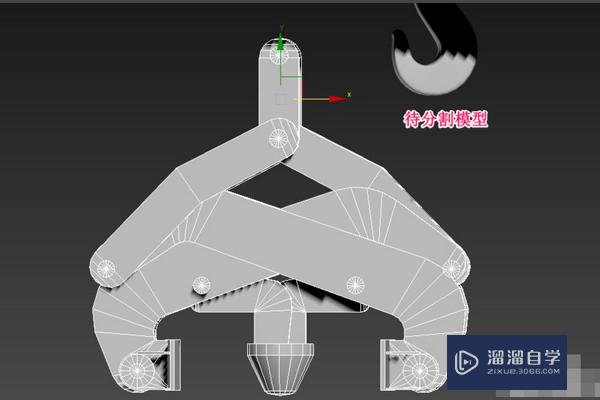
第2步
选择编辑工具”modify“,右键点击空白处,找到”deFormable gpoly“并点击。
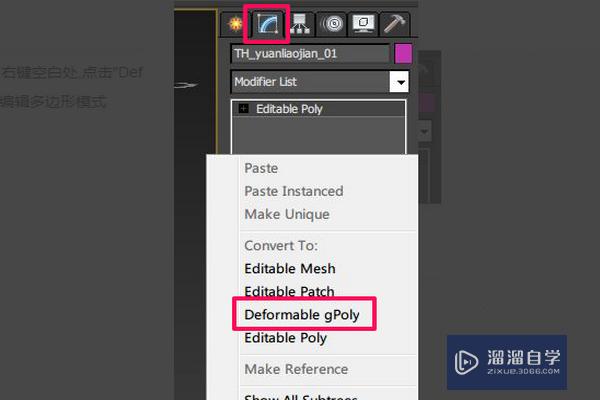
第3步
在接下来的页面点击”modifier list“,再选择编辑”edit mesh“。

第4步
编辑面板的selection面板中选择红色正方形图标编辑”多边形“。

第5步
按住鼠标左键选中想要分割的部分,如果误选了一些不想要的部分,按住alt键可以取消选中状态,按住ctrl可以使物体变成选中状态。
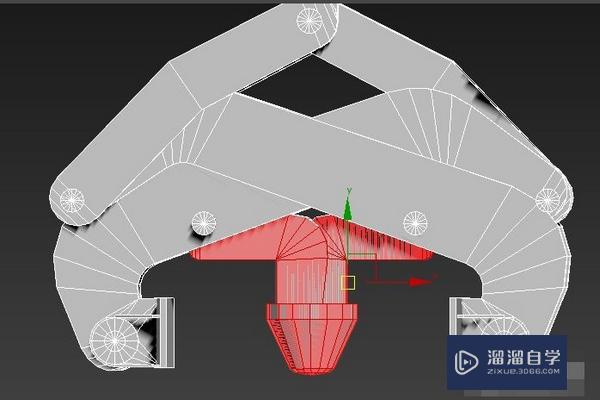
第6步
最后在编辑面板的edit geometry面板中选择detach分割按钮,就可以实现物体的分割了。通过以上步骤即可在3DMax内将一个模型切割成两半。

第7步
总结:1、将待分离模型导入3DMax。2、选择编辑工具”modify“,右键点击空白处,找到”deFormable gpoly“并点击。3、在接下来的页面点击”modifier list“,再选择编辑”edit mesh“。4、编辑面板的selection面板中选择红色正方形图标编辑”多边形“。5、按住鼠标左键选中想要分割的部分,如果误选了一些不想要的部分,按住alt键可以取消选中状态,按住ctrl可以使物体变成选中状态。6、最后在编辑面板的edit geometry面板中选择detach分割按钮,就可以实现物体的分割了。通过以上步骤即可在3DMax内将一个模型切割成两半。
温馨提示
以上就是关于“3DMax如何把一个模型切割成两半?”全部内容了,小编已经全部分享给大家了,还不会的小伙伴们可要用心学习哦!虽然刚开始接触3DMax软件的时候会遇到很多不懂以及棘手的问题,但只要沉下心来先把基础打好,后续的学习过程就会顺利很多了。想要熟练的掌握现在赶紧打开自己的电脑进行实操吧!最后,希望以上的操作步骤对大家有所帮助。






